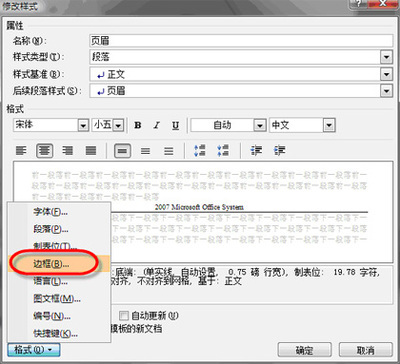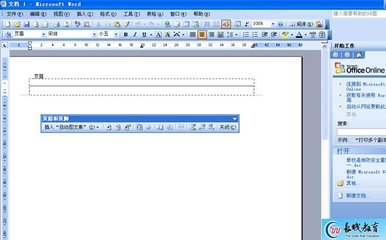在使用word文档编辑文档的时候,一般都会设置页眉,页眉上都会有一条横线出现,怎样才能把页眉上的横线去掉呢?下面的经验里面就给大家分享一下具体的方法。
word2007
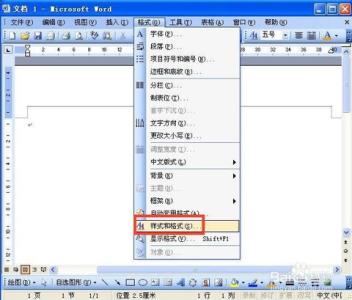
怎么把页眉上的横线去掉――方法/步骤
怎么把页眉上的横线去掉 1、
首先打开word窗口,打开有页眉的文档,然后点击上面工具栏的格式
怎么把页眉上的横线去掉 2、
点击格式以后出现下拉菜单,在下拉菜单上面点击样式和格式
怎么把页眉上的横线去掉 3、
点击样式和格式后右侧出现样式和格式窗口,然后双击页眉处选中后会出现虚线框
怎么把页眉上的横线去掉 4、
选中页眉后,点击右侧窗口里面的页面后面的箭头下拉菜单点击修改
怎么把页眉上的横线去掉_如何去掉页眉横线
怎么把页眉上的横线去掉 5、
点击修改后出现修改样式窗口, 点击窗口左下角的格式按钮上的下拉箭头
怎么把页眉上的横线去掉 6、
在格式下拉菜单上面点击边框
怎么把页眉上的横线去掉 7、
进入边框和底纹窗口,在边框设置窗口左侧点击无,然后点击确定这样页眉上的横线就去掉了
怎么把页眉上的横线去掉_如何去掉页眉横线
 爱华网
爱华网